组策略编辑器仅在 Windows 11 Pro 和 Enterprise 上默认可用。Windows 11 Home 允许您使用 .bat 文件以安全方法启用 Gpedit.msc。Gpedit.msc 提供对系统设置和用户策略的高级控制。
组策略编辑器(技术上称为 Gpedit.msc)是一种高级 Windows 管理工具。 它允许您修改大量的内部操作系统设置。其主要目的是为计算机本身和不同用户提供对功能、选项和权限的集中控制。
运用 使用 Gpedit.msc,您可以设置有关应用程序访问、系统功能限制、安全设置、更新指南、密码管理、电源管理和许多其他方面的具体策略。因此,它是商业环境和网络管理员必不可少的实用程序,因为它有助于协调管理多台计算机。
其中 最常见的用途 组策略编辑器重点介绍:
限制对系统设置的访问 对于标准用户。阻止特定程序的执行 在共享计算机上。配置更严格的密码策略 以加强安全。自定义 Windows 更新 并控制何时以及如何安装新功能。管理资源和能源的使用 根据每个团队或用户的需求。最终, Gpedit.msc 提供了比传统控制面板或设置应用程序更高级别的控制。这就是为什么微软自己决定将其保留为专业版,以针对高级用户和企业。
所有 Windows CMD 命令:详细且更新的指南
为什么 Windows 11 家庭版中没有 Gpedit.msc?Windows 11 家庭版或其他“家庭”版 Windows 默认不包含组策略编辑器。这并不是微软的疏忽,而是为了简化家用电脑的体验并避免可能对技术水平较低的用户造成系统不稳定的变化。
在版本中 Windows 11 专业版和企业版,Gpedit.msc 已激活并可供使用,因为它的目标受众(管理员、企业、IT 专业人员)需要额外的控制级别。Windows 11 家庭版用户可以使用“设置”应用和“控制面板”来修改大多数常用设置,但 默认情况下,他们无法访问组策略.
如果您需要进行高级更改,此限制可能会带来不便,因此 已经出现了在家庭版中启用 Gpedit.msc 的替代方法然而,在采取行动之前,最好仔细考虑一下您需要它做什么以及它会带来什么风险。
如何在 Windows 11 中启用 XPS Viewer:完整且更新的指南
是否可以在 Windows 11 家庭版中启用组策略编辑器?是的,虽然 Windows 11 Home 不允许您原生使用 Gpedit.msc,但有一些程序可以手动启用它。最广泛、最可靠、最安全的方法是执行一个文件 批处理(.bat) 它安装了编辑器所需的软件包和组件,使其能够像专业版一样运行。
此方法已被 Windows 世界中公认的网站记录,例如 溶剂型,但它也在微软官方论坛和专业网站上讨论。 该过程简单、自动化,不需要下载外部应用程序或手动修改关键文件。,因此只要严格按照步骤操作,风险就很小。
DISMTools:它是什么,它如何工作,以及它如何帮助您直观、轻松地管理和修复 Windows。
如何在 Windows 11 家庭版中启用 Gpedit.msc要在 Windows 11 Home 上启用组策略编辑器,您必须遵循以下经过验证的程序:
右键单击桌面并选择“新建>文本文档”您也可以使用记事本。将以下代码块复制并粘贴到文本文件中:@echo off pushd“%〜dp0”dir / b%SystemRoot%\ servicing \ Packages \ Microsoft-Windows-GroupPolicy-ClientExtensions-Package~3 *.mum> List.txt dir / b%SystemRoot%\ servicing \ Packages \ Microsoft-Windows-GroupPolicy-ClientTools-Package~3 *.mum>> List.txt for / f %% i in('findstr / i.List.txt 2 ^> nul')do dism / online / norestart / add-package:“%SystemRoot%\ servicing \ Packages \ %% i”暂停使用您想要的名称保存文件,但 确保它以 .bat 结尾 (例如,enablegpedit.bat)并选择“所有文件”作为文件类型。右键单击.bat 文件并选择“以管理员身份运行”。如果出现“帐户控制”窗口,请确认 UAC 权限。 将打开一个命令窗口并开始必要组件的自动安装过程。一旦过程完成,您就可以关闭 CMD 窗口。按 Windows + R,输入 gpedit.msc 并按 Enter。 组策略编辑器应该可以正常打开并可供使用。使用此方法,您将在 Windows 11 家庭版以及专业版或企业版中使用 Gpedit.msc如果此过程完成后您仍然无法登录,请重新启动计算机并重试。
在 Windows 11 家庭版中启用 Gpedit.msc 时应采取哪些预防措施?通过 Gpedit.msc 修改组策略可以改变关键系统行为。因此建议:
创建一个还原点 在应用重大更改之前。不要修改您不熟悉或目的不明确的政策。不要删除或修改系统文件,只需使用编辑器来启用或禁用策略。如果有疑问,请查阅 Microsoft 官方文档。 或在经过验证的论坛中搜索信息。请记住,虽然该过程是安全的,但如果您的 Windows 11 Home 版本不典型、严重过时或存在预先存在的问题,则总是存在一些不兼容问题的风险。激活组策略编辑器后您可以做什么?打开 Gpedit.msc 后,您将可以访问分为两大块的数百个选项:计算机配置和用户配置每个策略都允许您修改影响系统或个人用户的策略。
您可以管理的一些实际示例:
禁用对某些控制面板功能的访问.防止自动安装 Windows 建议的应用程序.强制所有账户使用强密码.防止执行未经授权的程序 (在共享计算机上非常有用)。配置 Windows 更新规则 以避免自动重启。每项政策通常都包含对其工作原理以及启用或禁用该政策的效果的清晰描述。我们建议您一点一点地尝试,并始终使用内部搜索字段来查找您感兴趣的选项。
打开组策略编辑器的其他方法如果您运行的是已提供 Gpedit.msc 的 Windows 11 版本(Pro、Enterprise),则可以通过以下方式轻松访问它:
从开始菜单: 在搜索栏中输入“gpedit”或“gpedit.msc”,然后选择“编辑组策略”。使用运行窗口: 按 Windows + R的,输入“gpedit.msc”,点击确定。使用命令提示符: 打开 CMD 并输入“gpedit.msc”以启动编辑器。从“设置”或“控制面板”: 搜索“组策略”或“编辑组策略”并从建议的结果中访问它。在某些家庭版本中,如果应用.bat程序后上述方法不起作用,请尝试重新启动并重试。.
如何在 Windows 中阻止程序:满足各种需求的综合指南
在 Windows 11 家庭版中使用 Gpedit.msc 的优点和缺点主要优势:
极大地扩展了系统定制和控制选项.无需外部软件或第三方工具.允许您激活隐藏或高级功能 通常仅在 Windows 11 Pro 或 Enterprise 中可用。缺点和风险:
它未得到微软家庭版的官方支持。.使用不当可能会导致不稳定或故障。 如果涉及关键政策。如果发生重大系统更新,更改可能会被撤销或出现冲突。.通过天蛾, 建议仅在您真正需要它并且了解要应用的更改时才使用它。.
什么时候是升级到 Windows 11 Pro 的最佳时间?如果组策略编辑器成为您日常生活的必备工具, 对您来说,直接购买 Windows 11 Pro 可能更值得。,因为您将获得官方支持并可以使用专为专业用户和企业设计的其他高级功能。
然而,对于具体的改变、实验或学习, 所解释的方法将允许您充分利用 Windows 11 Home,而无需更改版本。.
组策略编辑器是一款功能强大的工具,即使在默认未启用的版本中,它也能为 Windows 11 提供高级自定义和控制功能。按照指示的步骤并采取适当的预防措施,您将能够像真正的专业人士一样管理策略和设置,充分利用操作系统的所有功能。
万用表精通工业和家用软件、开发和应用的专家。我们乐于充分利用市面上所有软件、程序、应用、工具和操作系统的潜力。